-
手把手教你win10系统开机黑屏只有鼠标怎么办
- 2020-04-25 09:18:00 来源:windows10系统之家 作者:爱win10

日常在对电脑的使用过程中,我们经常都会遇到这样或那样的问题。比如说电脑黑屏只有鼠标,当遇到这个问题时该如何处理呢?别着急,接下来小编就来给大家详细的介绍一下win10电脑系统黑屏只有鼠标如何处理。
手把手教你win10系统开机黑屏只有鼠标怎么办:
1,首先,启动电脑并按下“Ctrl+Alt+Delete”组合键,选择“任务管理器”进入。
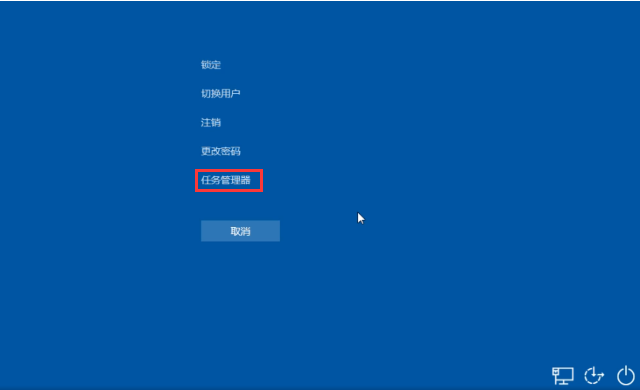
2,点击任务管理器左上角的“文件”按钮,选择“运行新任务”下一步。
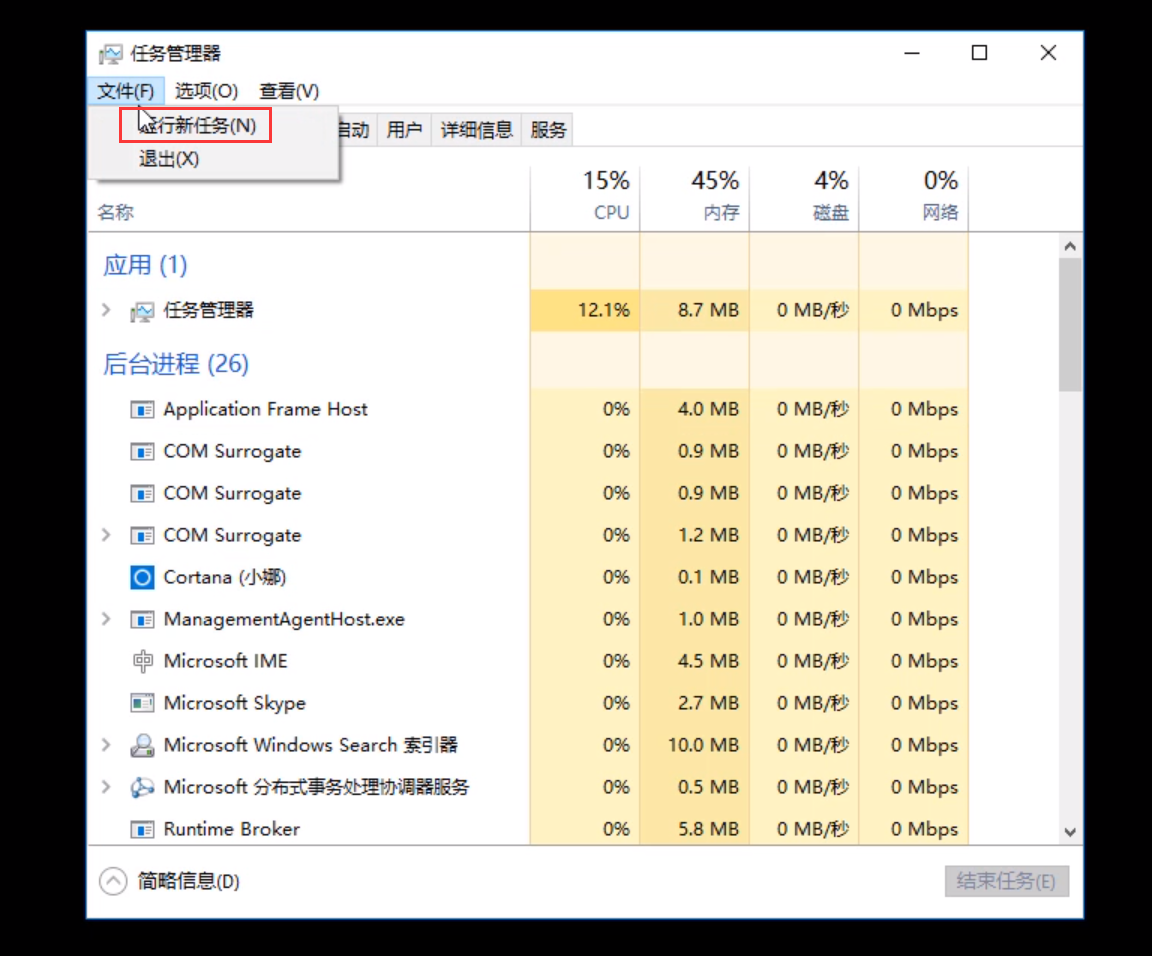
3,输入命令“explorer.exe”按回车键。
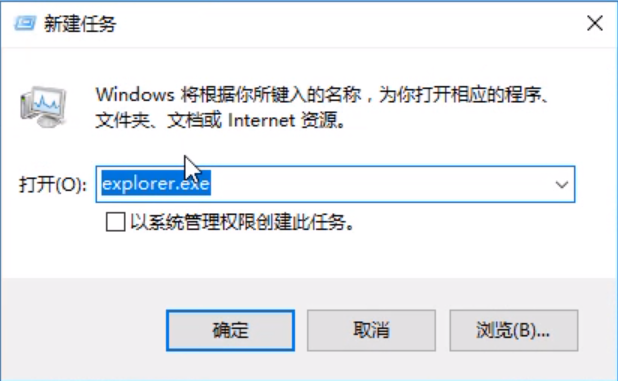
4,Windows10电脑系统桌面就恢复正常了。
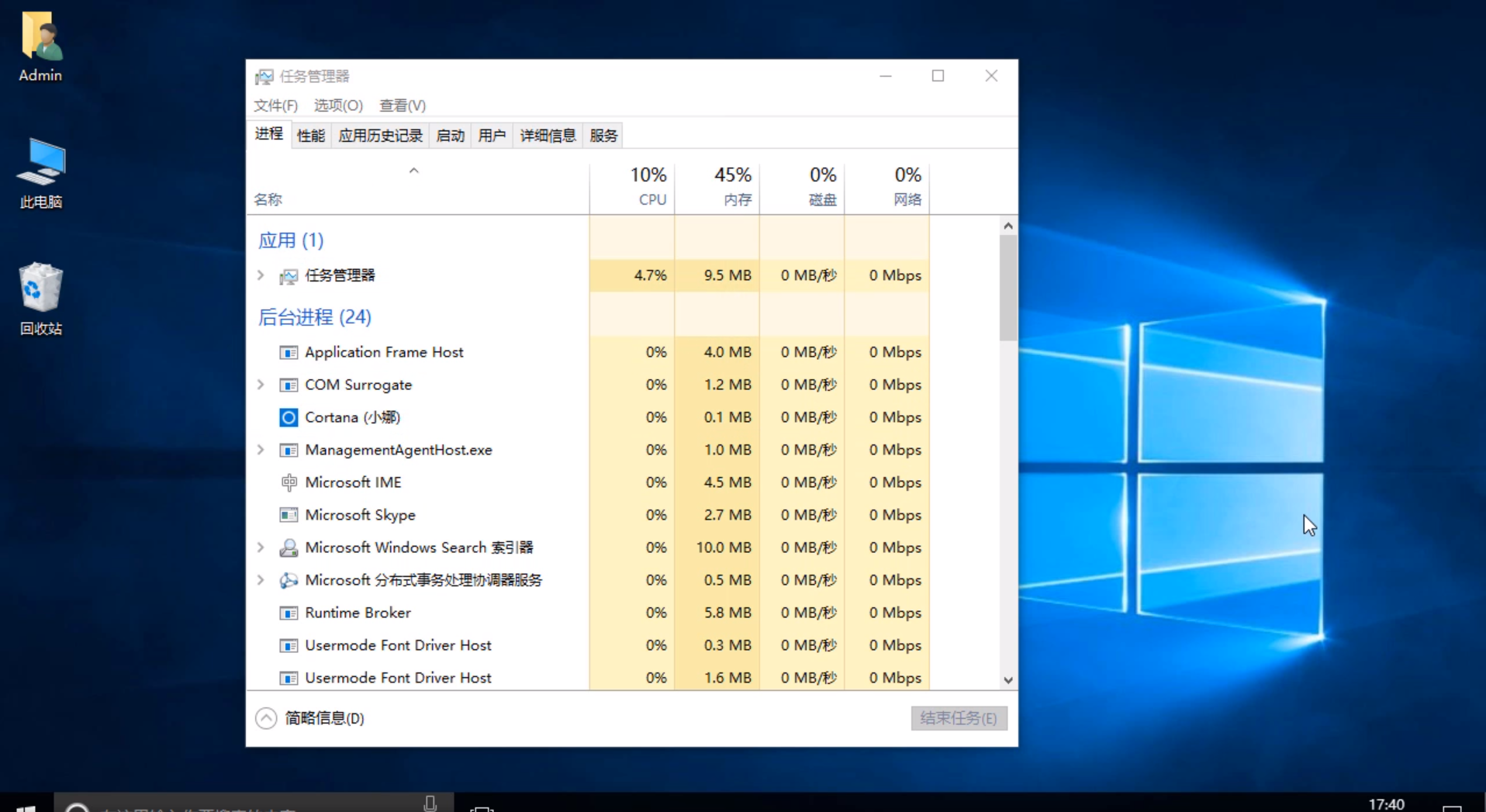
关于win10系统开机黑屏只有鼠标的问题讲解到此就结束了。
猜您喜欢
- win10系统文件夹如何共享2020-03-30
- win10无法关机?小编告诉你怎么办..2017-11-13
- 戴尔电脑装系统win10步骤和详细教程..2022-12-10
- win10专业版激活工具最新教程..2017-10-21
- 大神告诉你win10网页没有声音怎么处理..2017-06-19
- win10专业版密钥永久激活码分享..2022-02-17
相关推荐
- 笔记本戴尔win10恢复出厂设置方法步骤.. 2023-03-04
- 0x80072F8F,小编告诉你Win10出现错误.. 2018-05-04
- excel合并单元格快捷键,小编告诉你exc.. 2018-04-17
- win10系统删除卷是灰色的怎么办.. 2020-03-31
- 微软windows10下载的软件不能安装怎么.. 2022-03-06
- win10开机黑屏只有鼠标,小编告诉你解.. 2018-03-30





 魔法猪一健重装系统win10
魔法猪一健重装系统win10
 装机吧重装系统win10
装机吧重装系统win10
 系统之家一键重装
系统之家一键重装
 小白重装win10
小白重装win10
 电脑公司ghost Win7系统下载32位纯净版1809
电脑公司ghost Win7系统下载32位纯净版1809 系统之家Ghost Win7 32位旗舰版系统下载 v1903
系统之家Ghost Win7 32位旗舰版系统下载 v1903 win7激活工具active|win7 active 1.0下载
win7激活工具active|win7 active 1.0下载 Camtasia Studio v8.1.0 汉化破解版(强大的屏幕录像软件)
Camtasia Studio v8.1.0 汉化破解版(强大的屏幕录像软件)  Google Earth Pro v7.1.1.1871 正式附注册机 (卫星地图导航软件)
Google Earth Pro v7.1.1.1871 正式附注册机 (卫星地图导航软件) 电脑公司Ghost xp sp3快速装机版 v1904
电脑公司Ghost xp sp3快速装机版 v1904 A-PDF Waterm
A-PDF Waterm 深度技术win1
深度技术win1 系统之家Ghos
系统之家Ghos 瑞星安全助手
瑞星安全助手 雨林木风Ghos
雨林木风Ghos yy卡频道工具
yy卡频道工具 win7激活工具
win7激活工具 小鱼一键重装
小鱼一键重装 电脑公司 Gho
电脑公司 Gho 系统之家Win7
系统之家Win7 粤公网安备 44130202001061号
粤公网安备 44130202001061号